如何将电脑的窗口颜色设置为最佳色彩(保护视力)
对于经常使用电脑的朋友而言,需要对电脑的一些基本常识有所了解。除此之外,我们还应该更了解一下电脑方面的使用技巧,从而让电脑更加人性化。那么如何将电脑的窗口颜色设置为最佳色彩,保护我们的视力呢?
第一种方式:
右键电脑桌面空白区域,选择“属性”。
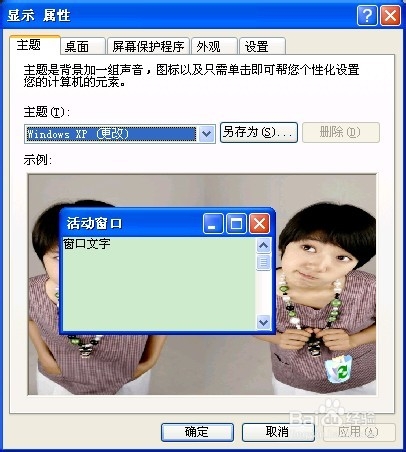
“外观”
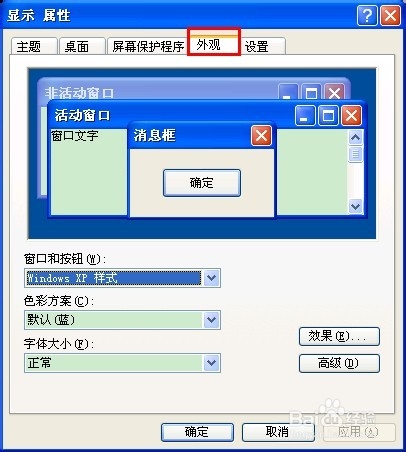
“高级”
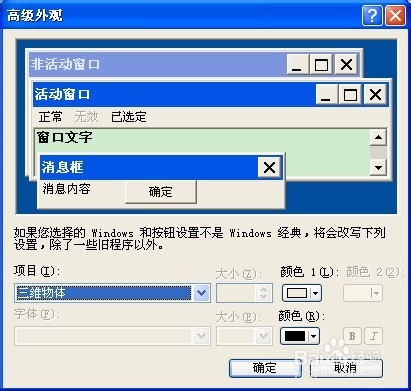
此时可以在“项目”里面选择需要改变颜色的地方。一般情况下我们选择“窗口”。

“颜色”-“其他”
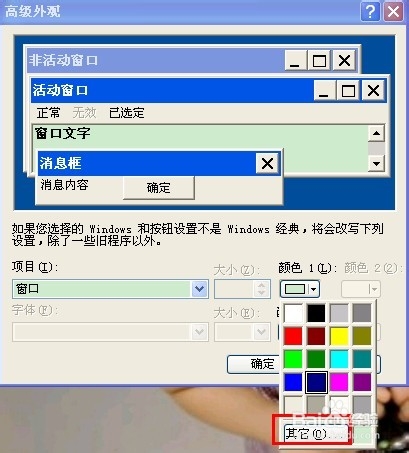
调整色彩、饱和度、亮度。分别为“84”、“91”、“205”,
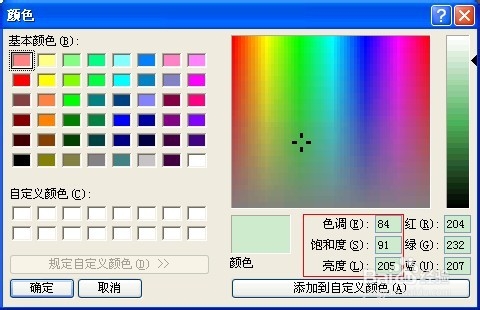
点击“添加到自定义颜色”,“确定”。

此时就可以随便打开一个电脑窗口,看到效果了。可以看到,这种颜色是不是非常的舒适呢。

第二种方法:
如果觉得以上操作不是很方面,可以使用360安全卫士自带的“健康精灵”。

右键“健康护士”。

“开启视力保护”。这样就可以一键达到第一种方法的操作了。

声明:本网站引用、摘录或转载内容仅供网站访问者交流或参考,不代表本站立场,如存在版权或非法内容,请联系站长删除,联系邮箱:site.kefu@qq.com。
阅读量:180
阅读量:134
阅读量:110
阅读量:25
阅读量:140